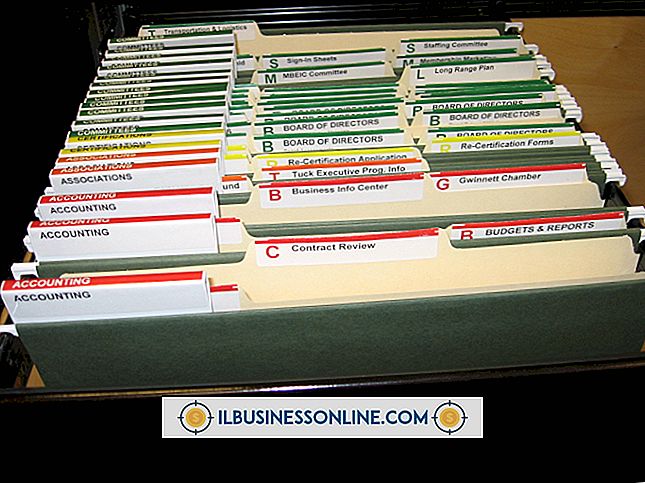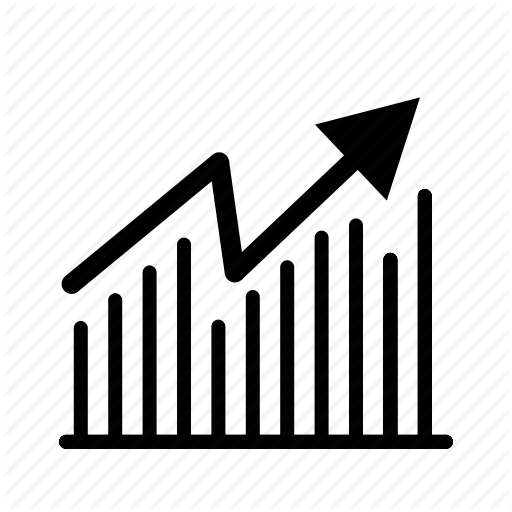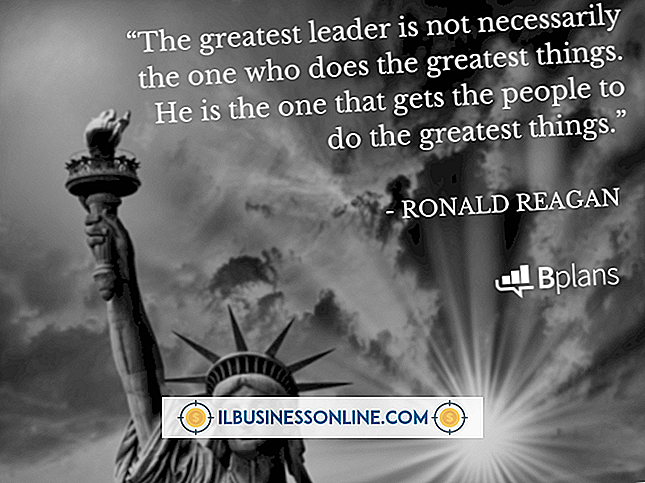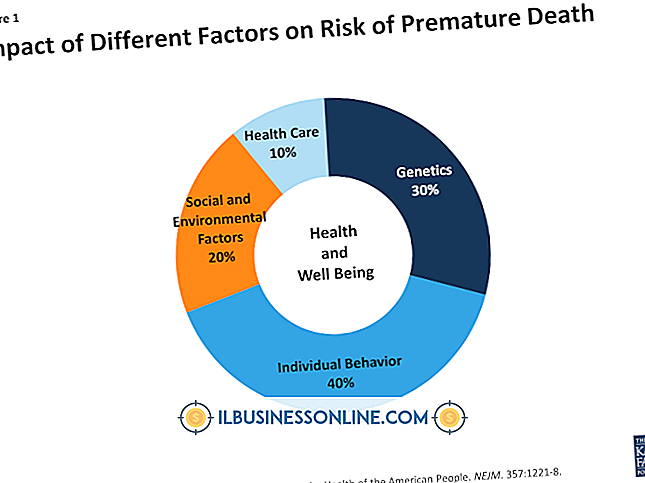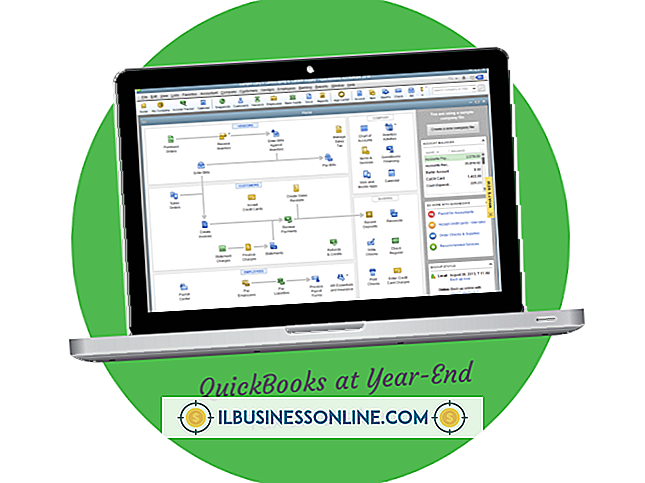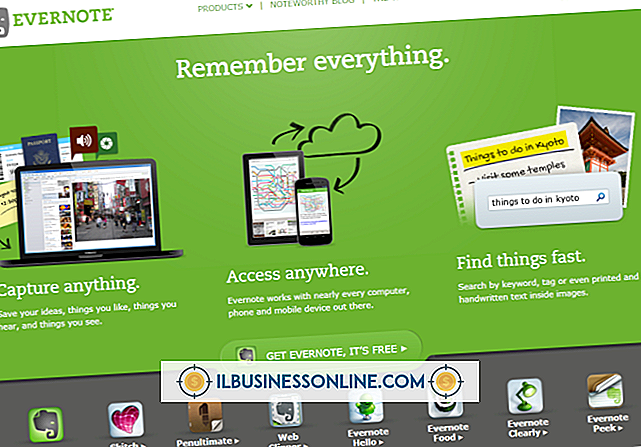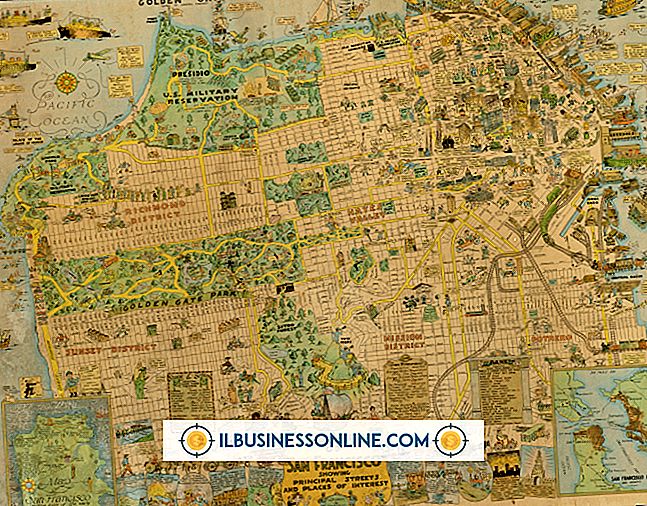Bir .XLA Dosyasını Sökme

Microsoft Excel elektronik tablo dosyaları veya XLS dosyaları, Excel yüklemelerine eklemek ve Excel arabirimine sorunsuz bir şekilde bilgi veya işlev eklemek için tasarlanmış XLA eklenti dosyalarına dönüştürülebilir. Bir XLA dosyanız varsa ve onu oluşturan orijinal XLS çalışma sayfasına erişmeniz gerekiyorsa, XLA'yı sökmek ve herhangi bir Excel'de olduğu gibi açıp düzenleyebileceğiniz yeni bir XLS dosyasını kaydetmek için Visual Basic Editor'ı Excel içinden kullanabilirsiniz. tablo.
1.
XLA dosyasını Excel'de açın.
2.
"Dosya | Seçenekler | Şeridi Özelleştir | Popüler Komutlar | Ana sekmeler | Geliştirici" tıklayın ve daha önce görmediyseniz Geliştirici sekmesini etkinleştirmek için "Tamam" ı tıklayın. Visual Basic Düzenleyicisi'ne erişmek için Geliştirici sekmesindeki "Visual Basic" düğmesini tıklayın.
3.
Genişletmek için eklenti listesinin yanındaki artı işaretini tıklayın. Burada bir şifre sorulabilir. Biliyorsanız girin; Aksi takdirde, dosyayı XLA dosyasının yaratıcısından almanız gerekecektir. Eklenti listesini genişlettikten sonra, "Microsoft Excel Nesneleri" nin yanındaki artı işaretini ve ardından "ThisWorkbook" u tıklayın.
4.
"Araçlar" menüsünü açın ve "Özellikler" seçeneğini tıklayın. Görüntülenen iletişim kutusunda "Koruma" sekmesini seçin ve "Görüntüleme için projeyi kilitle", Parola ve Parolayı Onayla onay kutularının tümünün temizlendiğinden emin olun. Doldurulmuşlarsa temizlemek için tıklayın ve ardından "Tamam" ı tıklayın.
5.
"IsAddIn" özelliği için Visual Basic Editörün Özellikler penceresine bakın ve tıklayın. Yanındaki kutudaki değeri Doğru'dan Yanlış'a değiştirin.
6.
Editörün "Dosya" menüsünü açın ve "Kapat ve Microsoft Excel'e dön."
7.
Eklentinin yeni bir XLS kopyasını kaydetmek için Excel'in "Farklı Kaydet" komutunu kullanın - "Dosya" menüsünde veya Microsoft orb altındaki - "Kayıt türü" listesinden "Microsoft Excel Çalışma Kitabı" nı seçin, yeni dosya için bir ad girin ve "Kaydet" i tıklayın.